
Makeblock最近的新产品,都是先在ipad上先完善,做为一个消费级的应用,理念非常的好,希望让新接触的朋友能比较方便的体验到金属DIY产品的乐趣!
1、首先在苹果商店里搜索“makeblock”,你就可以找到一个 Makeblock HD 的APP,进行下载安装!
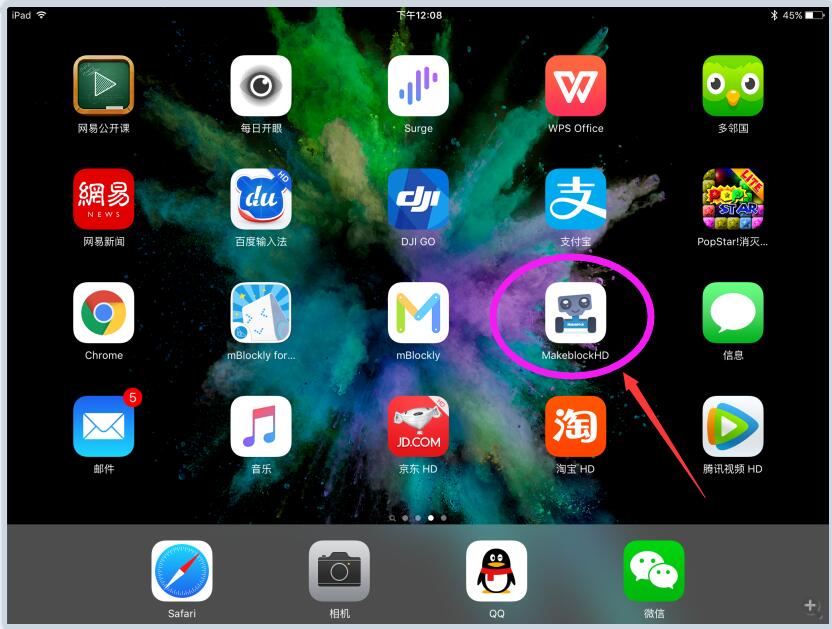
2、点开第一次运行,马上会自己查找身边的makeblock电源开启的产品,是要带有蓝牙功能的产品噢!
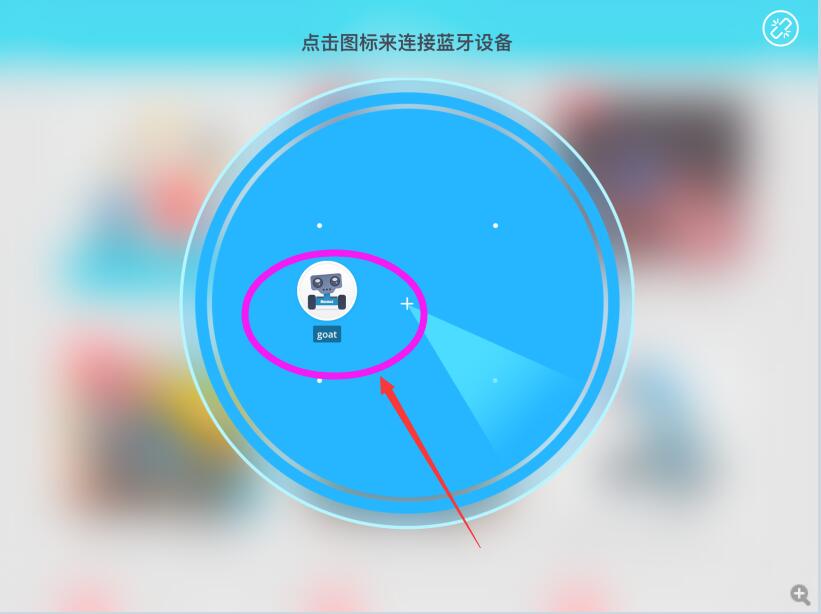
3、非常容易就可以连接上,非常高大上吧!我这边搭好的是火星探索者,我们就选它先玩吧!
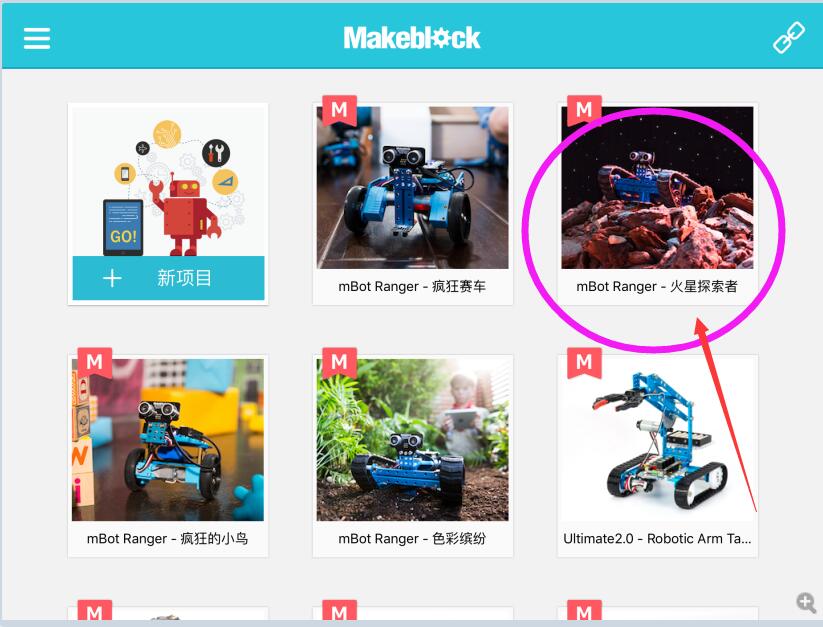
4、大家其实可以看到,makeblock基本上全系列的都可以操控,我们接着看看强大的功能吧!
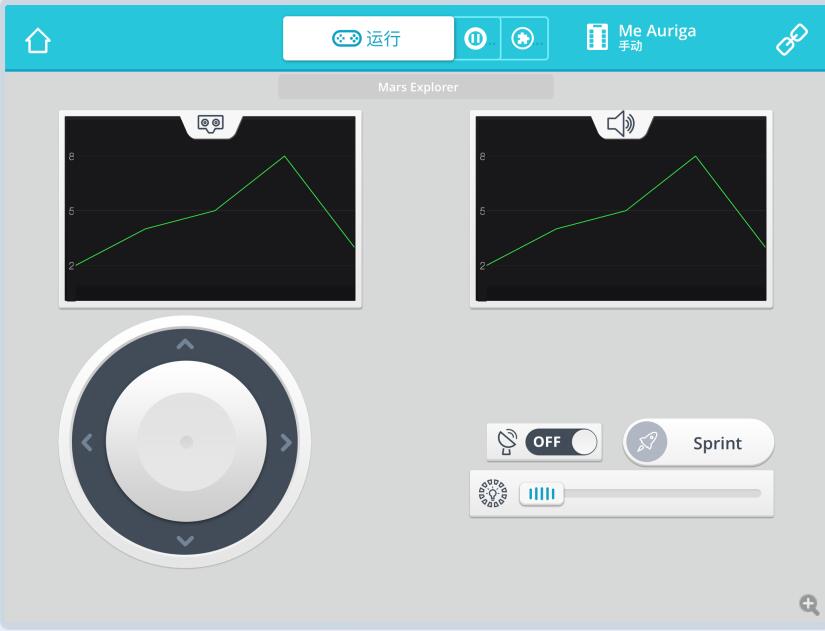
5、这是控制游侠的界面,可以通过模拟的遥杆控制游侠的运动了。
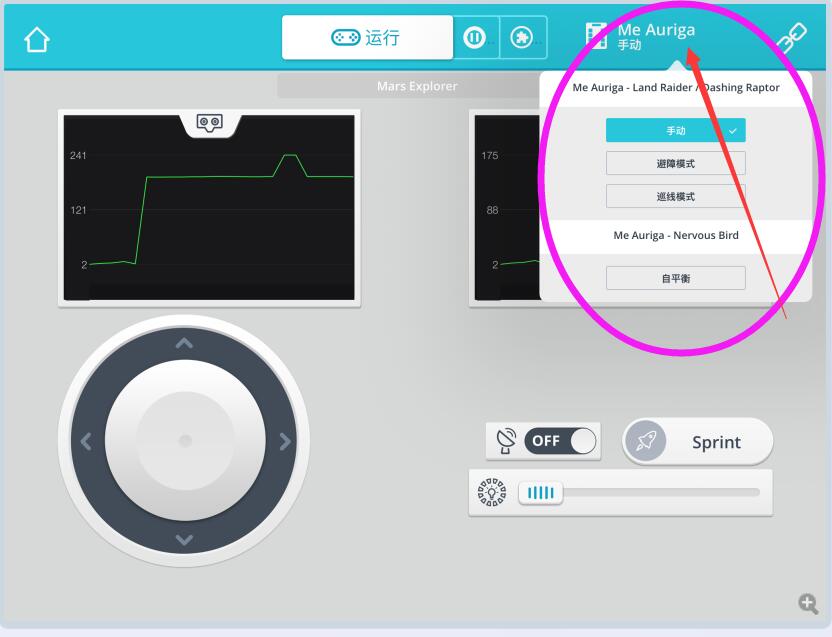
6、在箭头所指处,是可以选择一下当前的模式,如果是平衡鸟,要选最下面的自平衡。
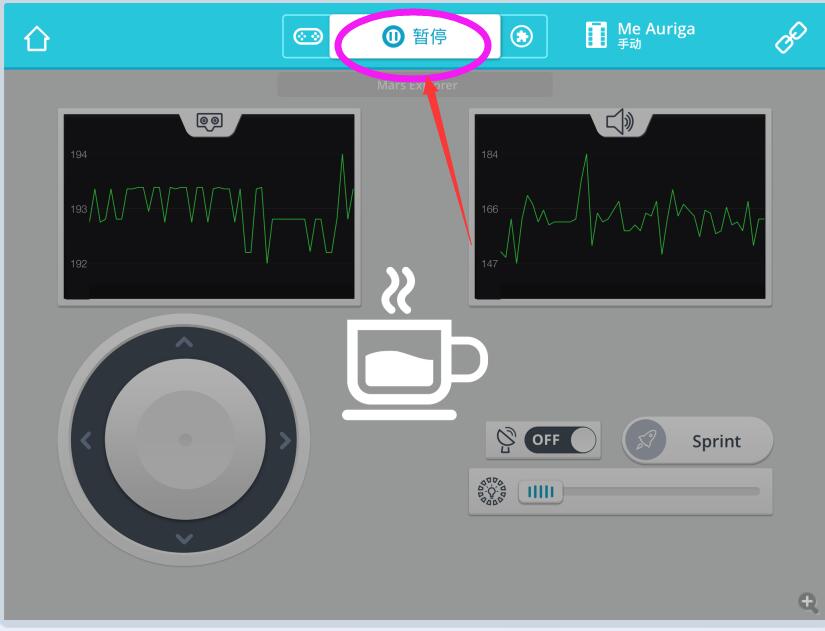
7、顶部也是有一个暂停的选项,可以在过程中暂停休息一下!
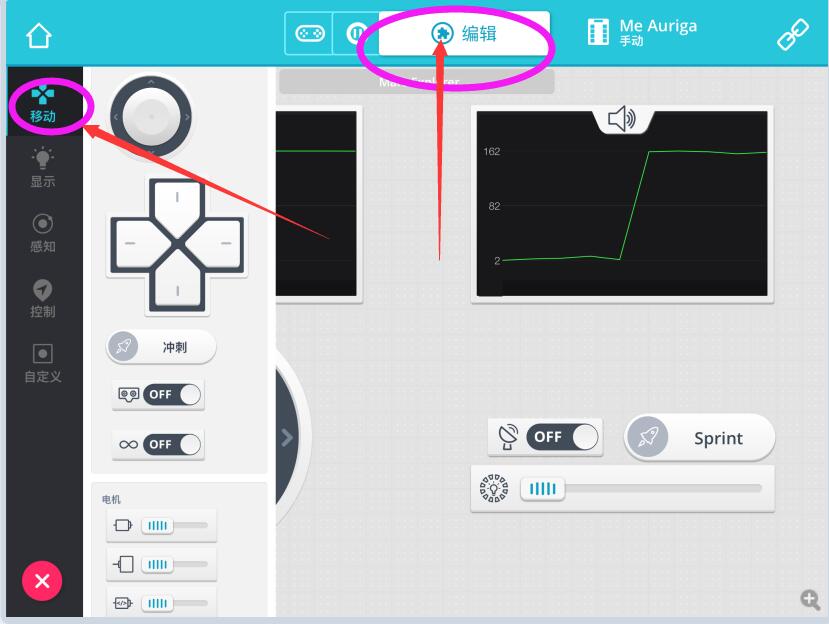
8、要是在顶部切成编辑的模式,就非常的强大,可以自定义很多的内容,相当于是可以编程了。在原来的基础上,你要是编辑了会自动保存成一个新的项目。
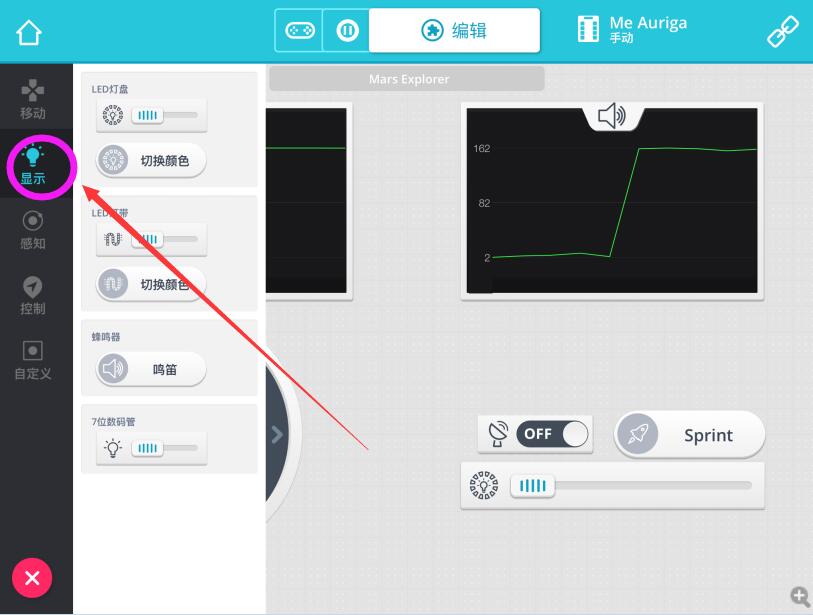
9、有5个大的项目,里面包含小的,这里有显示模块。
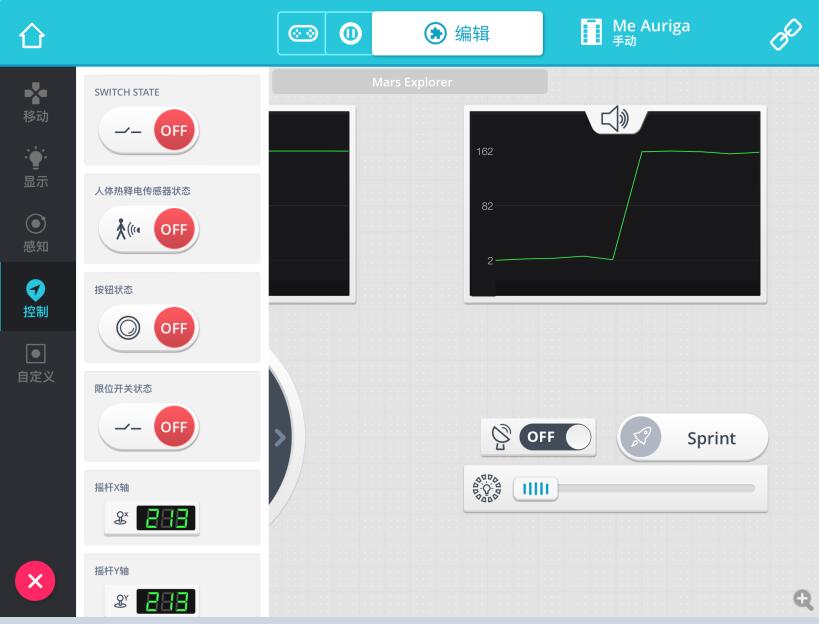
10、这是控制模块,也包含了蛮多可以升级的功能。
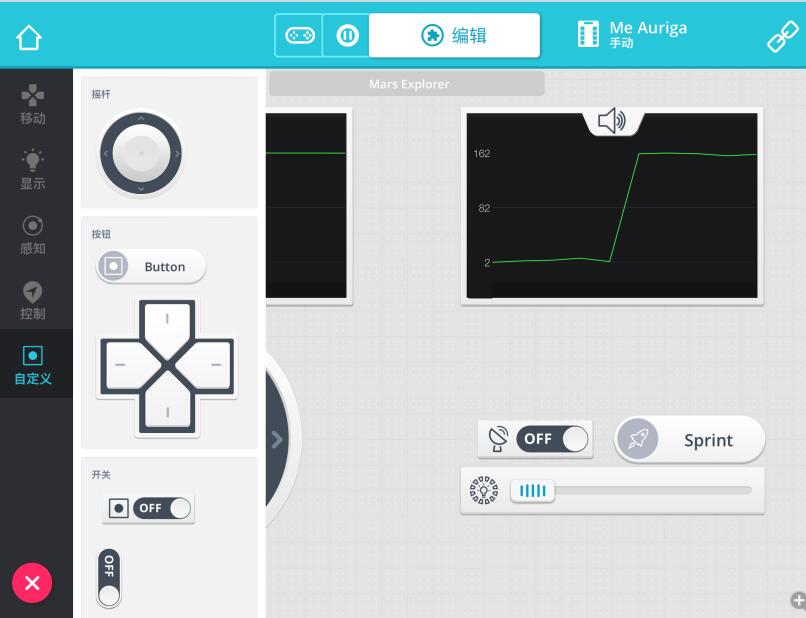
11、这是自定义模块,我准备拖动一个”Button“进来编辑看看噢!
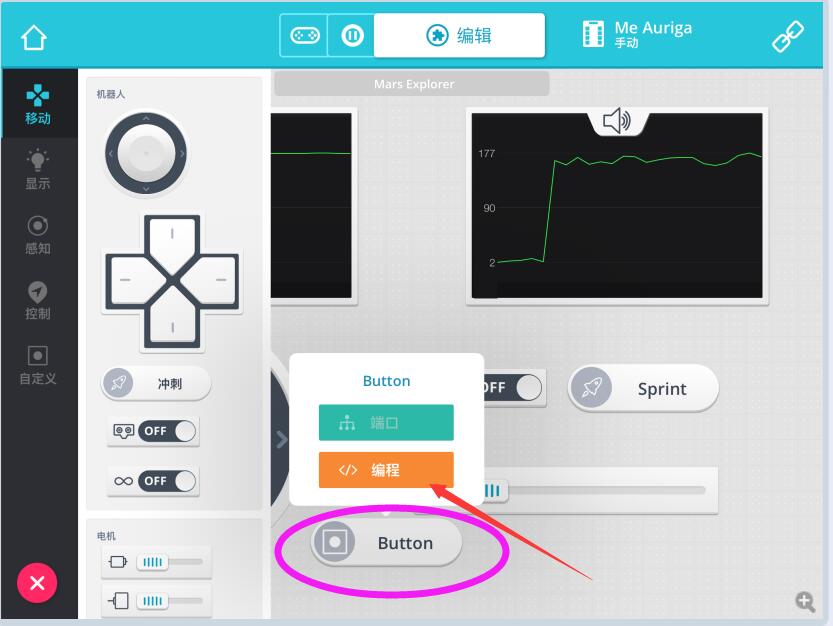
12、按住 ”Buttom“,会有端口和编程的选择,我们选编程,然后就是集成了google mblockly的功能,非常强大,我们继续!
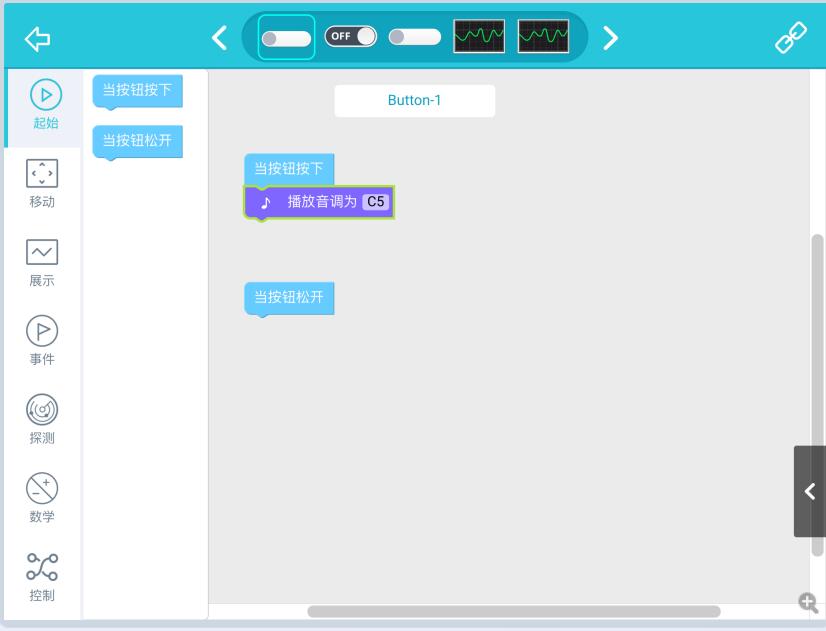
13、刚才我们新增的是按钮,我们可以给按钮的动作编程,比如说,我现在是当按钮按下,播放一个音调C5.
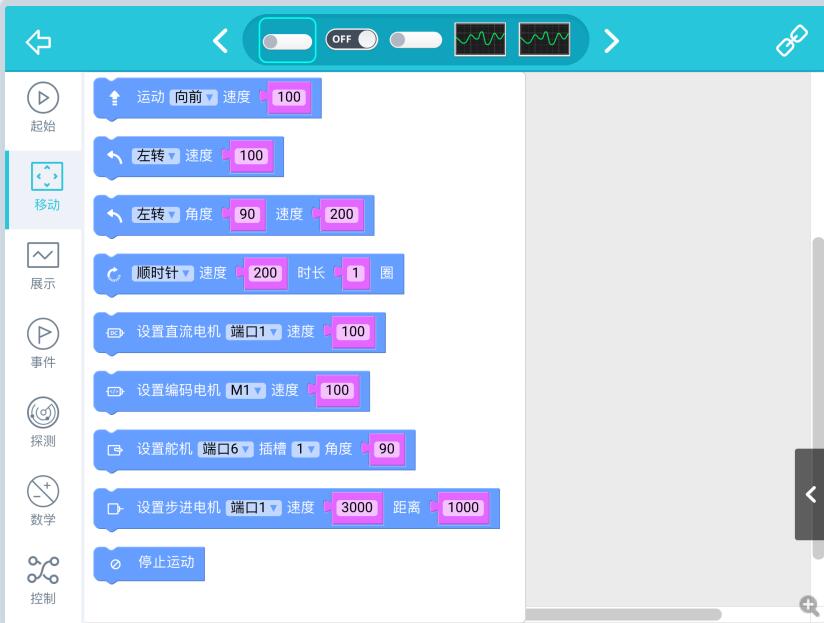
14、当然,也是可以进行一些移动等功能,舵机的控制等!
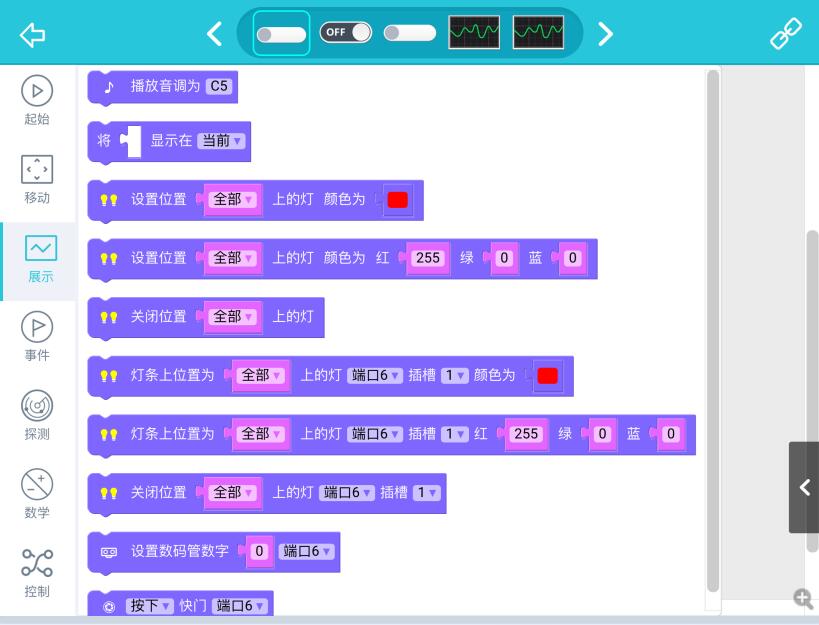
15、在展示这一块内容非常的丰富,可以控制灯和数码管等,感觉有点可以抛开电脑的感觉了。
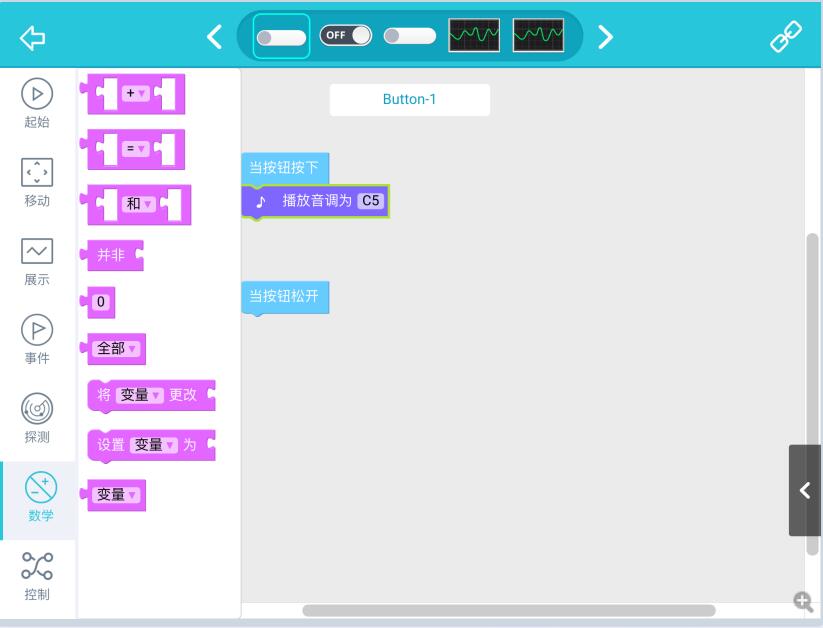
16、这是数学部分的模块,变量的设定和逻辑的运算,都是可以完成!
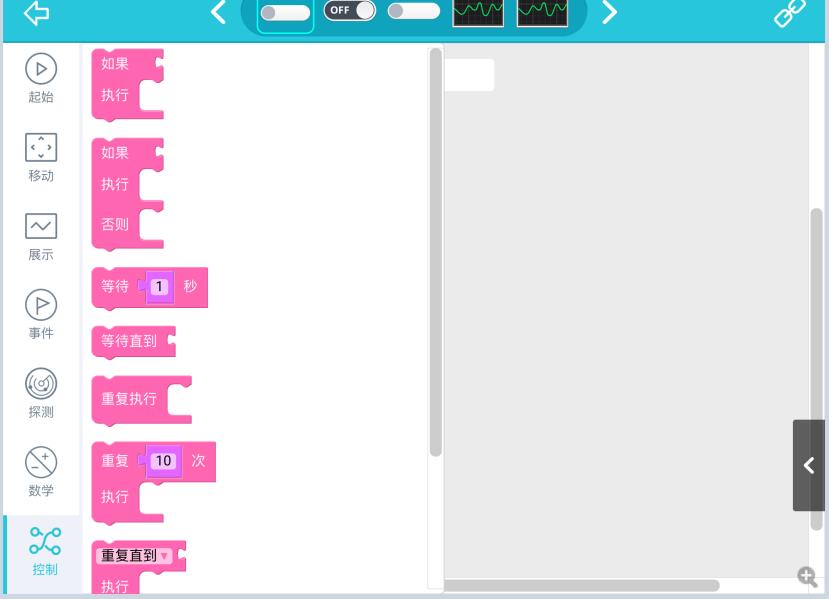
17、在控制这一块,更多的是编程概念的灌输了。
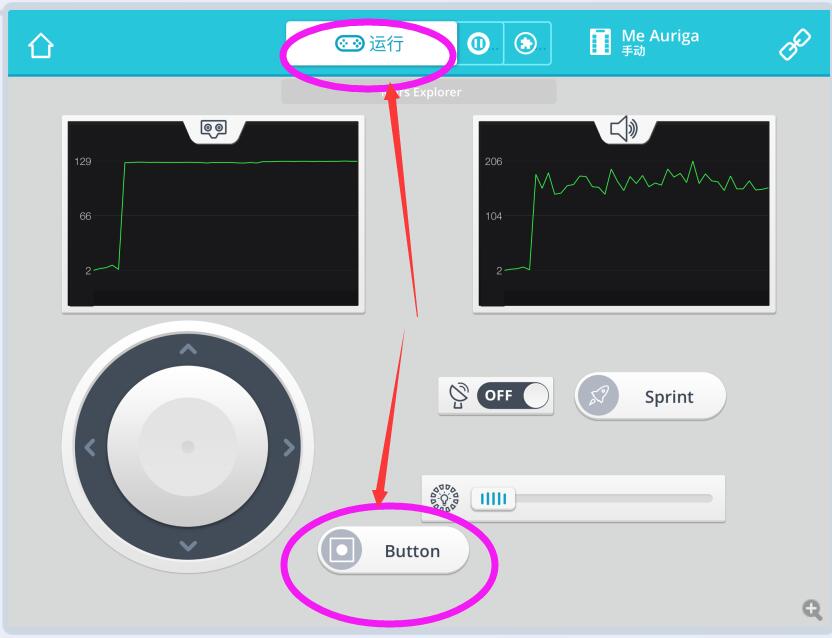
18、最后,切换到”运行”模块后,马上就可以看到“Button”的执行效果了。
虽然IPAD上操作起来非常稳定安逸,游侠的更多功能是在基于scratch2.0的mblock上,高手更是在arduino ide上进行一个尽情的发挥!祝大家玩的开心!
未经允许不得转载:木果创客mbot机器人 » mBot Ranger 游侠版IPAD APP makeblock HD玩法介绍
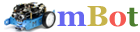 木果创客mbot机器人
木果创客mbot机器人
评论前必须登录!
注册